Užívateľská príručka aplikácie GarageBand
- Vitajte
-
- Čo je GarageBand?
- Odvolanie a obnovenie úprav v aplikácii GarageBand
- Získanie ďalších zvukov a slučiek
- Získanie pomoci
-
- Úvod do mediálnych súborov
-
- Slučky Apple Loops v aplikácii GarageBand
- Vyhľadávanie slučiek Apple Loops
- Prehrávanie slučiek Apple Loops
- Nastavenie obľúbených slučiek Apple Loops
- Pridanie slučiek Apple Loops do projektu
- Vytváranie vlastných slučiek Apple Loops
- Pridávanie slučiek Apple Loops tretích strán do Prehliadača slučiek
- Prispôsobenie Prehliadača slučiek
- Importovanie audiosúborov a súborov MIDI
-
- Prehľad Smart Controls
- Typy ovládania Smart Controls
- Používanie nástroja Transform Pad
- Používanie arpegiátora
- Pridanie a úprava pluginov efektov
- Používanie efektov na master stope
- Používanie pluginov Audiojednotky
- Používanie efektu ekvalizéra
-
- Prehľad zosilňovačov a pedálov
-
- Prehľad pluginu Bass Amp Designer
- Výber modelu basového zosilňovača
- Vytvorenie vlastného modelu basového zosilňovača
- Používanie ovládacích prvkov basových zosilňovačov
- Používanie efektov basových zosilňovačov
- Výber a umiestnenie mikrofónu basového zosilňovača
- Používanie modulu na priame zapojenie (direct box)
- Zmena toku signálu v plugine Dizajnér basového zosilňovača
- Porovnanie upraveného ovládania Smart Control s uloženými nastaveniami
-
- Prehratie lekcie
- Výber vstupného zdroja pre gitaru
- Úprava okna lekcie
- Zobrazenie kvality hrania lekcie
- Meranie pokroku v čase
- Spomalenie lekcie
- Zmena mixu lekcie
- Zobrazenie hudobnej notácie na celej strane
- Zobrazenie tém glosára
- Cvičenie gitarových akordov
- Naladenie gitary v lekcii
- Otvorenie lekcií v okne aplikácie GarageBand
- Získanie ďalších lekcií výučby hry
- Ak sa stiahnutie lekcie nedokončí
- Skratky Touch Baru
- Slovník
- Copyright

Prehrávanie rozsahov v slučke v aplikácii GarageBand na Macu
Rozsahy môžete prehrávať v slučke, aby sa opakovane prehrávali a rozšíriť ich tak, aby zabrali ľubovoľnú časť hudobného času v oblasti stôp. Keď projekt prehrávate, rozsah sa opakuje toľkokrát, koľkokrát ste ho rozšírili (dali do slučky).
Prehrávať v slučke môžete aj rozsah, ktorému ste zmenili veľkosť. Keď prehrávate v slučke rozsah, ktorého veľkosť ste zmenili, pri prehrávaní projektu sa zopakuje iba viditeľná časť rozsahu. Ak predĺžením rozsahu pridáte ticho, pri prehrávaní v slučke sa toto ticho zahrnie do každého opakovania.
Prehrávanie rozsahu v slučke
V aplikácii GarageBand na Macu umiestnite kurzor nad pravý horný okraj rozsahu.
Kurzor sa zmení na kurzor slučky.
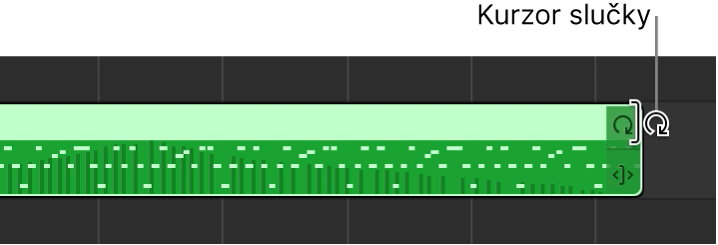
Potiahnite pravý okraj rozsahu, kým sa nezarovná s bodom, v ktorom chcete zastaviť prehrávanie.
Počas ťahania okraja rozsahu sa v hornej a dolnej časti rozsahu zobrazia „zárezy“, ktoré znázorňujú začiatok a koniec každej celej opakovanej sekcie.
Opakované prehrávanie rozsahu v slučke
V aplikácii GarageBand na Macu stlačte kláves Control, kliknite na rozsah a potom z menu skratiek vyberte možnosť Slučka zap/vyp.
Rozsah sa bude opakovane prehrávať v slučke do konca projektu.
Ak chcete zrušiť prehrávanie rozsahu v slučke, stlačte Control, kliknite na rozsah a potom znovu vyberte z menu skratiek Slučka zap/vyp.